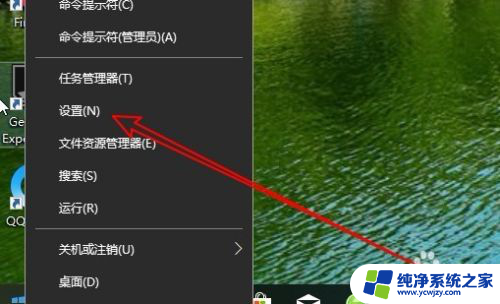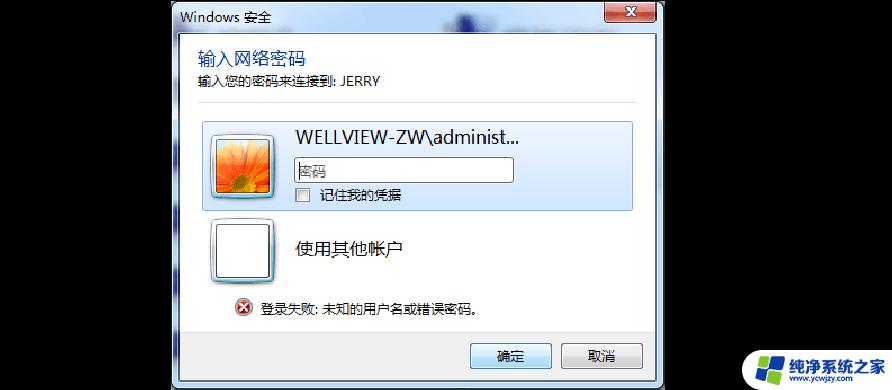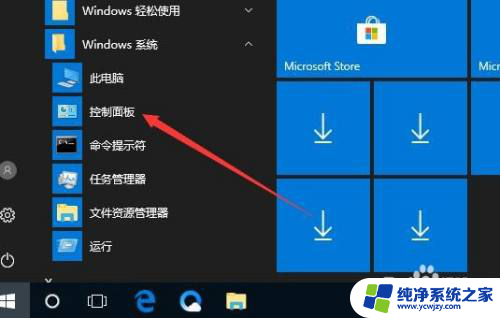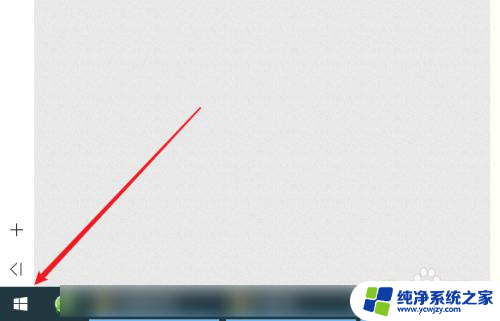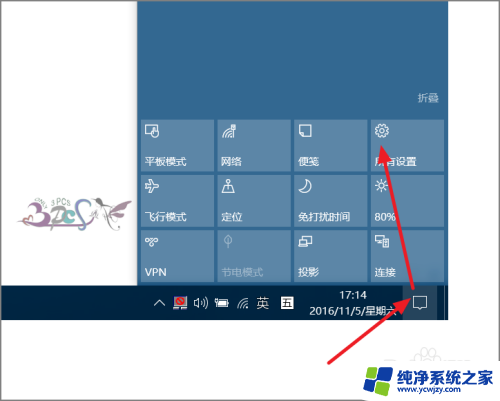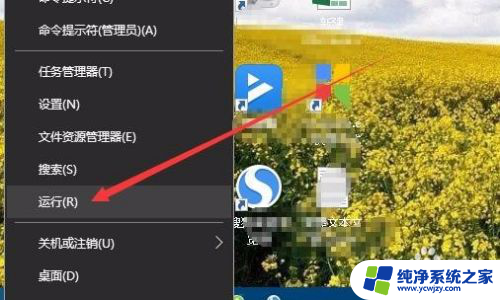win10共享网络密码 Win10访问共享文件需要密码怎么取消
更新时间:2023-11-06 15:57:28作者:xiaoliu
win10共享网络密码,在使用Windows 10操作系统时,我们经常会遇到访问共享文件需要密码的问题,有时我们可能希望取消这个密码验证的步骤,以便更便捷地访问共享文件。该如何取消Win10访问共享文件需要密码的设置呢?本文将为大家详细介绍如何在Win10系统中取消共享网络密码的设定,以便使我们的文件共享体验更加畅通无阻。
具体步骤:
1.在Windows10桌面,我们右键点击右下角的“打开网络和Internet设置”菜单项。

2.在打开的网络设置窗口中,我们点击右侧的网络和共享中心快捷链接。

3.在打开的网络和共享中心窗口中,我们点击左侧边栏的“更改高级共享设置”快捷链接
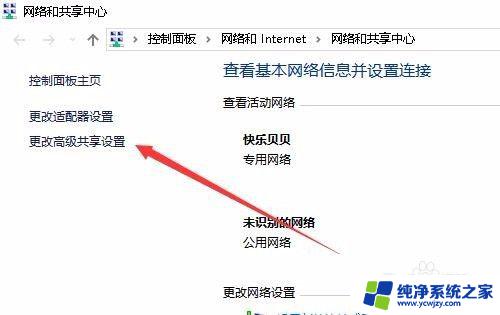
4.在右侧打开的窗口中,我们点击密码保护的共享设置项。我们选择“关闭密码保护共享”设置项。
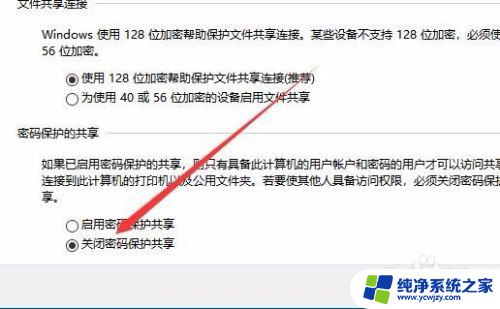
这就是win10共享网络密码的所有步骤,有需要的用户可以根据这些步骤进行操作,希望这能对大家有所帮助。